Cómo Cambiar el Color del Pelo en Picsart (Guía Fácil)
Para ver si tu color de cabello favorito te quedaría bien o no, ya no necesitas visitar el salón. Con solo unos pocos toques, puedes experimentar con diferentes tonos, reflejos y estilos directamente en tu teléfono. Ya sea que quieras previsualizar un nuevo look antes de teñir tu cabello o divertirte editando selfies, las aplicaciones de edición de fotos con IA como Picsart lo han hecho simple.
¿Te preguntas cómo? En esta guía, profundizaremos en cómo cambiar el color del cabello en Picsart y proporcionaremos consejos valiosos para que tus ediciones se vean más naturales.

Parte 1: ¿Por qué cambiar el color del cabello en PicsArt?
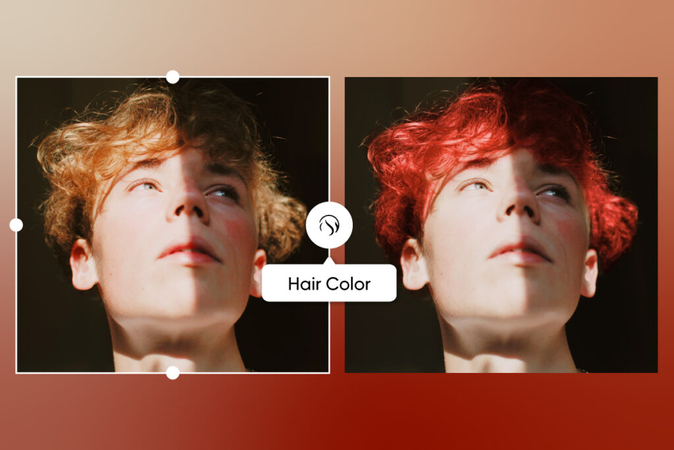
Cambiar el color del cabello digitalmente se ha convertido en una tendencia en los últimos años. Y con razón, ya que te permite experimentar sin compromiso. Esto significa que, en lugar de preocuparte sobre si un rojo audaz, rubio helado o un tono pastel te quedará bien, puedes probarlo digitalmente usando Picsart antes de tomar una decisión permanente.
PicsArt te ofrece múltiples opciones para probar. Desde colores audaces como rosa, morado o azul, hasta incluso reflejos sutiles y tonos naturales, hay múltiples colores para experimentar. No importa cuál sea tu propósito, ya sea explorar un nuevo look, hacer publicaciones llamativas en redes sociales o divertirte con el estilismo digital, Picsart te da el control total.
¿Por qué usar PicsArt para cambiar el color del cabello?
PicsArt es una aplicación completa de edición de fotos que la gente usa para varios propósitos. En los últimos años, ha estado entre las aplicaciones de edición de fotos más confiables debido a su simplicidad y características avanzadas. A diferencia del software de edición profesional que requiere práctica, Picsart está diseñado para ser simple. No necesitas habilidades avanzadas ni herramientas caras; todo se puede hacer en tu smartphone.
Aquí están las razones por las que muchas personas prefieren Picsart para editar el color del cabello:
- Fácil de usar: Herramientas simples que no abruman a los principiantes.
- Resultados de aspecto natural: La aplicación permite mezclar, suavizar y ajustar tonos, asegurando que las ediciones no se vean falsas.
- Gratis y accesible: Disponible en Android e iOS, con opciones gratuitas (también hay características premium disponibles).
- Libertad creativa: Ofrece opciones de color ilimitadas con intensidad ajustable.
Así que, ya seas amante de la moda, creador de contenido, o simplemente tengas curiosidad por cómo te verías con un nuevo tono, Picsart te da la libertad de explorar.
Parte 2: Cómo cambiar el color del cabello en PicsArt (Paso a Paso)
Ahora, repasemos el proceso de cómo cambiar el color del cabello en Picsart. Los pasos son lo suficientemente simples como para que cualquiera pueda seguirlos.
Paso 1: Abre PicsArt
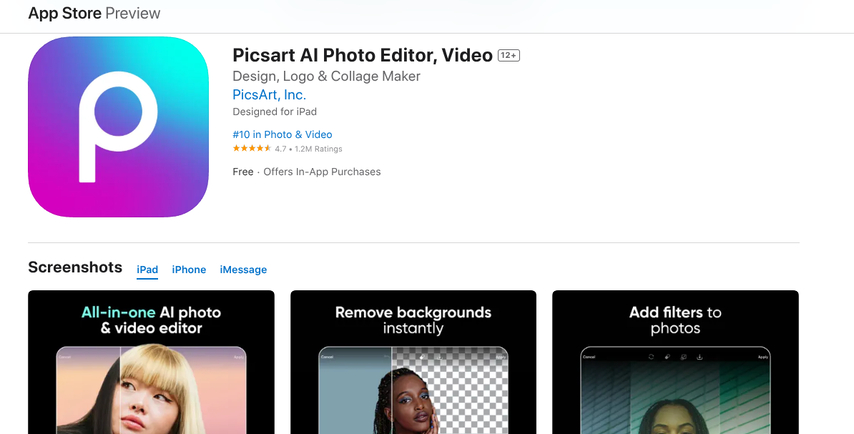
Descarga y lanza la aplicación Picsart en tu dispositivo. Si aún no la tienes, está disponible de forma gratuita tanto en Android como en iOS.
Paso 2: Sube tu foto
Abre la aplicación Picsart y pulsa el botón de más (+) para comenzar un nuevo proyecto. Bajo Fotos, elige el selfie o retrato que deseas editar. Para obtener los mejores resultados, selecciona una foto con buena iluminación y cabellos visibles.
Paso 3: Selecciona la herramienta "Retocar"
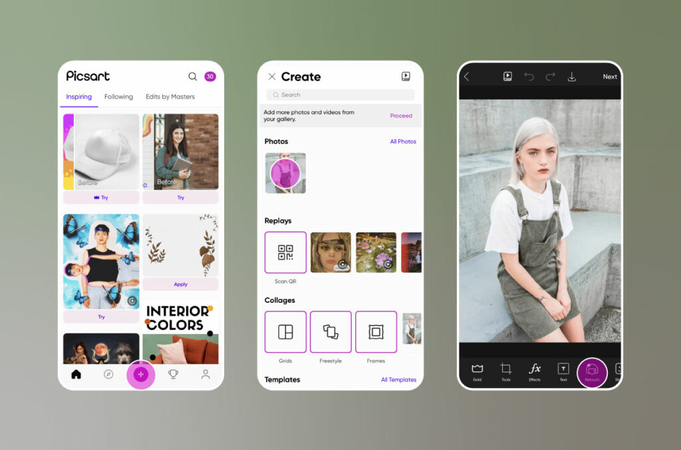
En la pantalla de edición, toca Retocar para abrir las herramientas de retoque fotográfico. Desliza a través de la barra de herramientas hasta ver Color de Cabello. Una vez que lo toques, la IA de Picsart detectará automáticamente tu cabello. Si deseas corregir alguna área o agregar reflejos divertidos, puedes usar las herramientas Manual y Borrar para ajustar las áreas tú mismo.
Paso 4: Elige un nuevo "Color de Cabello"
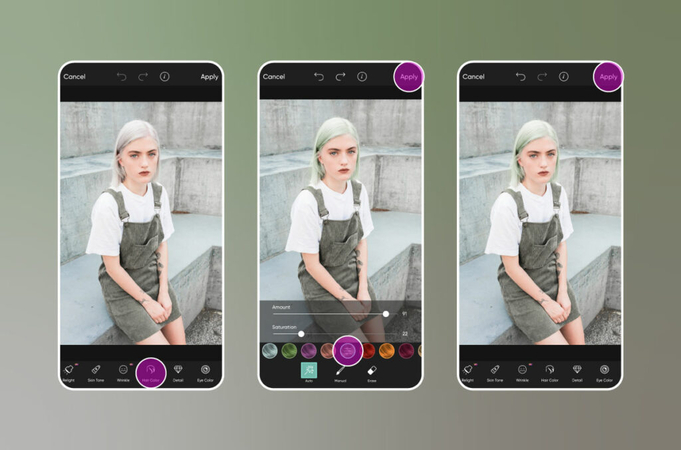
Ahora viene la parte divertida, donde tienes que elegir un nuevo color de cabello. Puedes elegir tu color favorito de las opciones preestablecidas o explorar la rueda de colores para encontrar tu tono perfecto. Después de eso, usa los deslizadores de Cantidad y Saturación para decidir qué tan audaz o natural quieres que sea tu nuevo look. Cuando estés satisfecho, toca Aplicar para fijar los cambios.
Paso 5: Guarda la foto con el nuevo color de cabello
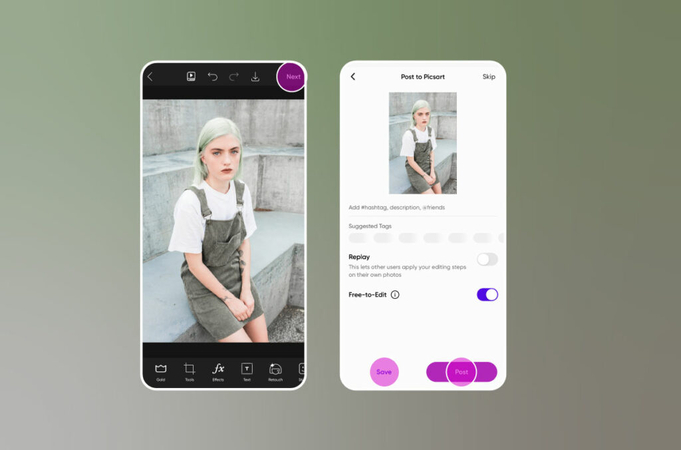
Una vez que tu cambio de imagen virtual esté completo y estés satisfecho con tu nuevo look, toca Siguiente. Desde allí, puedes guardar la foto en tu dispositivo o compartirla con la comunidad de Picsart publicándola.
Parte 3: Consejos para que los cambios de color de cabello se vean realistas
Agregar un nuevo color de cabello en PicsArt es un proceso sencillo. Cualquiera puede hacerlo con solo unos pocos toques. Sin embargo, para lograr los mejores resultados y hacer que el color del cabello se vea natural, sigue estos consejos esenciales.
- Usa fotos de alta calidad: Asegúrate de que la foto que elijas sea de alta calidad. Generalmente, las fotos tomadas con luz natural o en una habitación bien iluminada se ven mejor, ya que se mezclan sin problemas en la edición.
- Ajusta la mezcla y la intensidad: No solo apliques el tono más brillante. Usa el deslizador de intensidad para hacer coincidir los mechones de cabello de forma natural.
- Agrega profundidad con reflejos: Para obtener un aspecto más realista, intenta mezclar tonos más claros y más oscuros. Por ejemplo, en lugar de solo hacer tu cabello rubio, agrega algunos reflejos dorados para darle dimensión.
- Presta atención a la línea del cabello: Presta atención a los bordes cerca de tu frente y orejas. Borra cuidadosamente cualquier exceso de color para evitar que se mezcle con tu piel.
- Experimenta con estilos: No tengas miedo de probar colores audaces. Incluso si no teñirías tu cabello real de azul o morado, una edición digital te da la libertad de ver cómo se ve.
Siguiendo estos consejos, tu foto se verá menos como una edición y más como una transformación de color profesional.
Parte 4: Método alternativo-Usando HitPaw FotorPea (Función de Reemplazo AI)
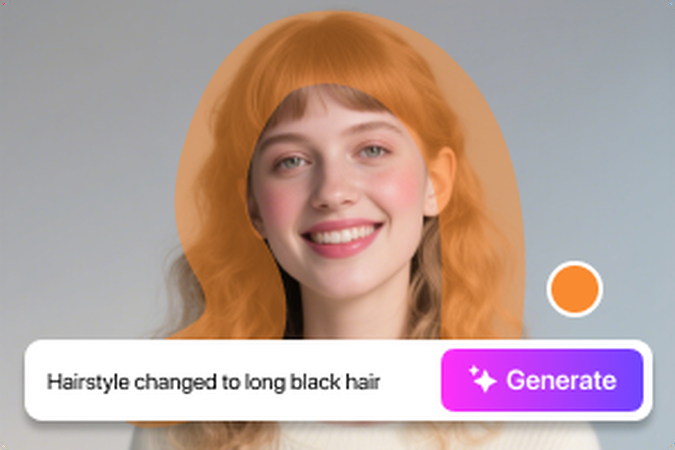
Aunque Picsart es excelente, a veces puedes querer más control sobre tus imágenes. Ahí es donde HitPaw FotorPea entra en juego. Impulsado por un algoritmo avanzado de IA, esta herramienta de escritorio cuenta con una capacidad única de redibujo local que te permite hacer ajustes precisos a áreas específicas de una foto, incluido el color del cabello.
Además de esto, puedes mejorar aún más la calidad de tu foto usando la función de mejora de fotos de HitPaw FotorPea. Lo mejor es que usar HitPaw es realmente fácil, y puedes cambiar el color del cabello con solo unos pocos toques sin requerir habilidades avanzadas de edición.
Las características clave de HitPaw FotorPea incluyen
- Eliminar contenido no deseado como distracciones o elementos de fondo.
- Modificar o reemplazar contenido cambiando la parte específica de una imagen, como la ropa o el cabello
- Generar ediciones visuales frescas para looks únicos.
- Eliminar o cambiar el fondo de tu foto manteniendo un aspecto natural.
- Generar imágenes creativas de IA.
- Mejoramiento de fotos por IA para mejorar la calidad de la foto
Cómo cambiar el color del cabello usando HitPaw FotorPea
Paso 1: Descarga e instala HitPaw FotorPea
Visita el sitio web oficial de HitPaw FotorPea y descarga HitPaw FotorPea en tu computadora. Luego instala el software siguiendo las instrucciones en pantalla.
Paso 2: Sube tu foto
Haz clic en "redibujo local" y agrega la foto que deseas editar. También puedes arrastrar y soltar tu imagen en el cuadro de edición.
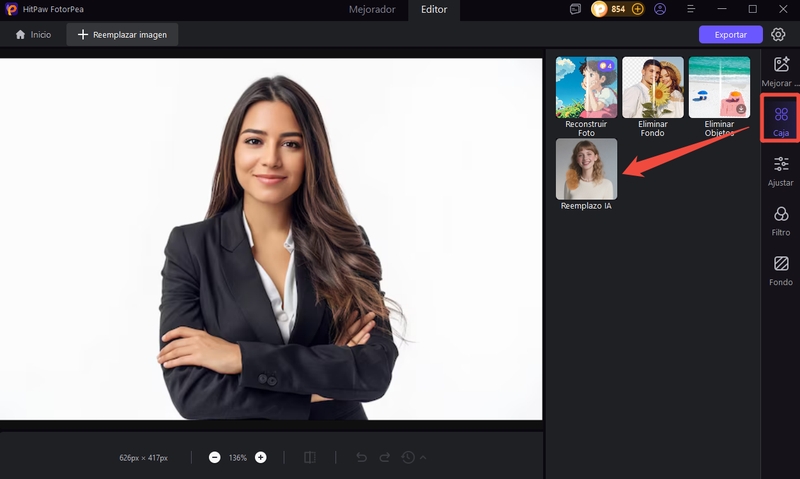
Paso 3: Ingresa el Prompt
Ahora ingresa la descripción explicando lo que deseas lograr. Como deseas cambiar el color del cabello, selecciona el cabello e ingresa un prompt como "cambiar mi color de cabello a dorado", y la IA lo hará en consecuencia.
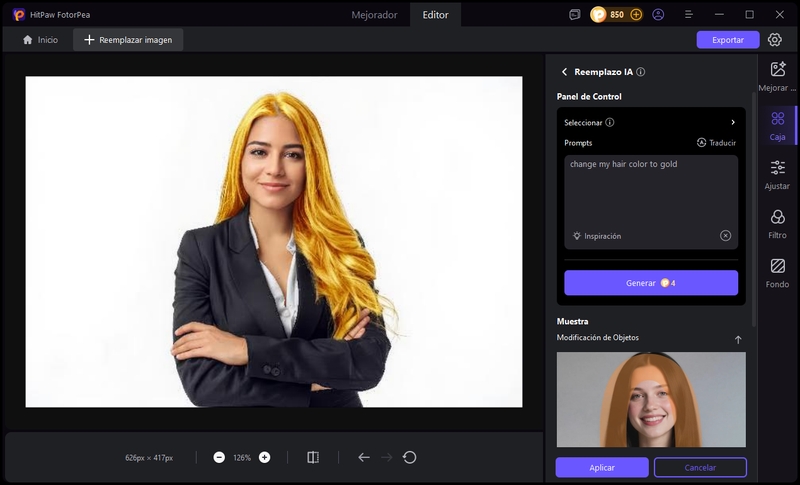
Paso 4: Exporta
Una vez satisfecho con el resultado, exporta la imagen y guárdala en tu computadora.
Parte 5: Picsart vs. HitPaw FotorPea-¿Cuál es mejor?
Ambas aplicaciones sirven para diferentes propósitos. PicsArt funciona en aplicaciones móviles y es mejor para ediciones rápidas, publicaciones en redes sociales o experimentos divertidos. Es simple, amigable para móviles y perfecto para principiantes.
Por otro lado, HitPaw FotorPea es una aplicación de escritorio que ofrece precisión a nivel profesional. Si necesitas ediciones detalladas, flexibilidad creativa o deseas ir más allá de solo cambios de color de cabello, es una mejor opción.
En resumen:
- Usa Picsart si deseas la rapidez y conveniencia de una aplicación móvil.
- Usa HitPaw FotorPea si deseas precisión y características más avanzadas.
Conclusión
Cambiar el color de tu cabello digitalmente ya no es una tarea difícil. Con Picsart, cualquiera puede probar diferentes tonos de cabello y verse con un nuevo look antes de visitar el salón. Sin embargo, antes de cambiar el color del cabello con HitPaw FotorPea, asegúrate de seguir los consejos mencionados anteriormente para que se vea más realista. Sin embargo, si deseas más control y precisión, HitPaw FotorPea con su función de Redibujo Local es una fuerte alternativa. Juntas, estas herramientas facilitan explorar tu estilo, expresar creatividad y disfrutar de posibilidades infinitas de edición de fotos.
Así que, la próxima vez que te preguntes cómo cambiar el color del cabello en Picsart, sabrás no solo una sino dos formas efectivas de hacerlo.










 HitPaw Univd
HitPaw Univd HitPaw VikPea
HitPaw VikPea HitPaw VoicePea
HitPaw VoicePea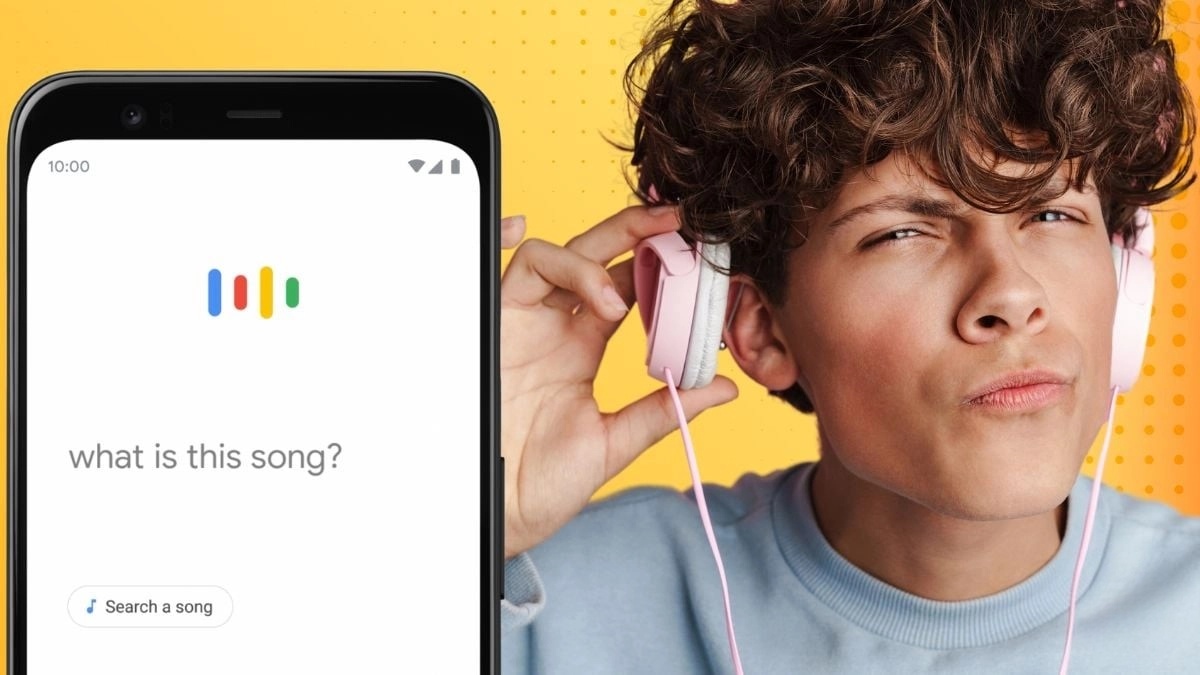
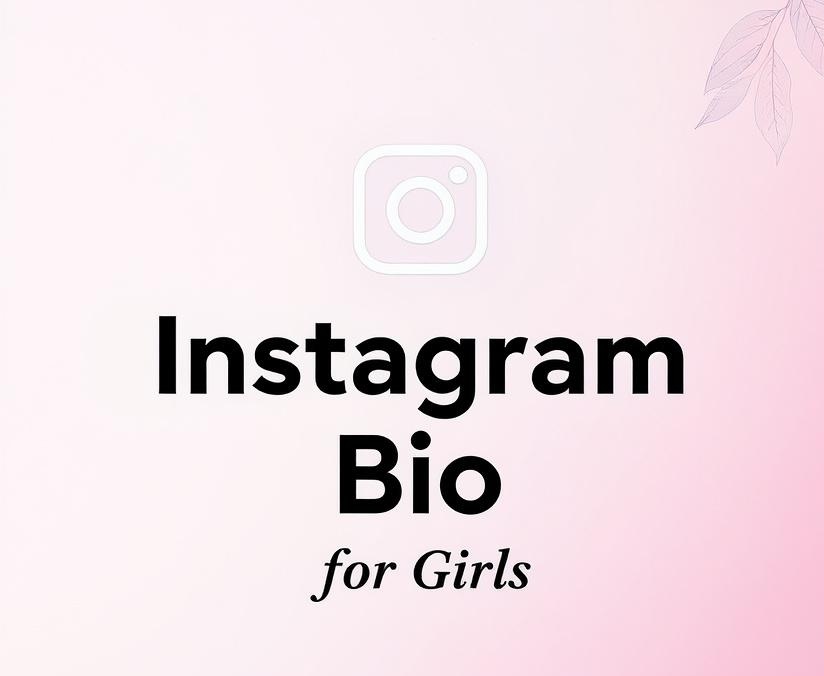


Compartir este artículo:
Valorar este producto:
Juan Mario
Redactor jefe
Trabajo como autónomo desde hace más de cinco años. He publicado contenido sobre edición de video, edición de fotos, conversión de video y películas en varios sitios web.
Más ArtículosDejar un comentario
Introduce tu opinión sobre los artículos de HitPaw